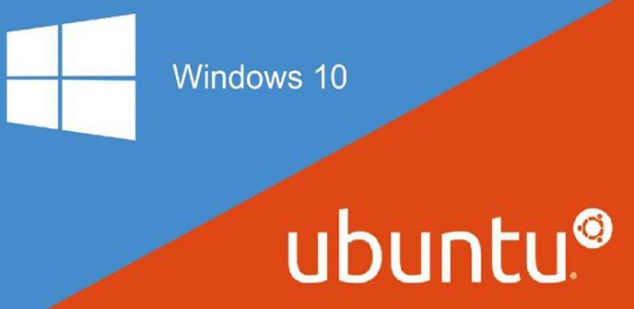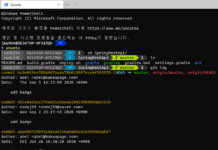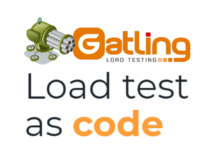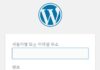- Windows10 OpenSSH 클라이언트 활성화, 개발자 모드 + Ubuntu Linux 활성화
- Windows powershell을 mac terminal처럼 예쁘게 꾸며보자(Oh-My-Posh)
Windows10 최신 버전부터 윈도우상에서 ssh명령어를 지원하거나, Ubuntu Linux를 사용할 수 있도록 기능을 제공하기 시작하였습니다. 기존 윈도우 환경에서는 개발자가 리눅스나 Mac 환경처럼 서버 개발을 하기가 어려웠는데 매우 좋은 기능이 생겼다고 보면 됩니다. 지금부터 해당 기능을 활성화하는 방법을 설명합니다.
OpenSSH 클라이언트 활성화
메뉴 – 마우스 오른쪽키 클릭 – 앱 및 기능
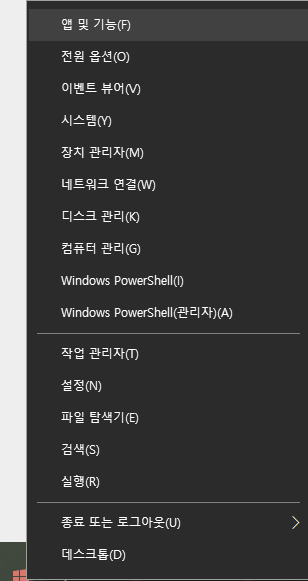
선택적 기능 관리 클릭
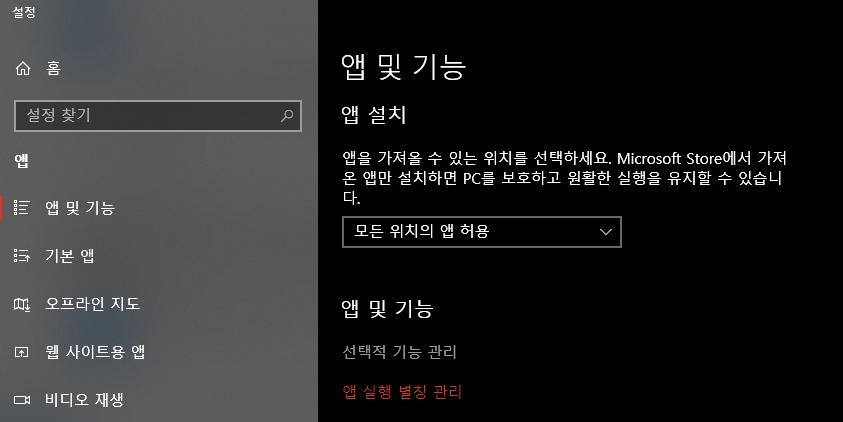
기능 추가 선택
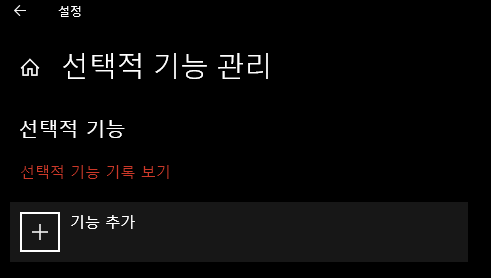
OpenSSH 클라이언트 설치
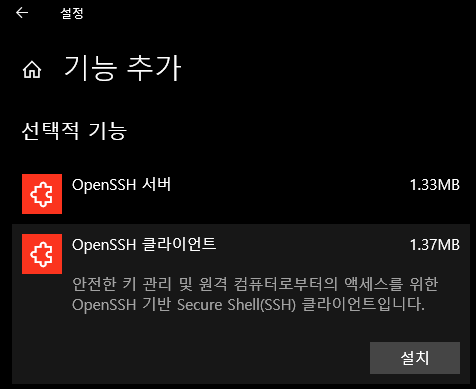
이제 CMD 창에서 다음과 같이 ssh를 이용할 수 있게 되었습니다.
$ ssh
usage: ssh [-46AaCfGgKkMNnqsTtVvXxYy] [-b bind_address] [-c cipher_spec]
[-D [bind_address:]port] [-E log_file] [-e escape_char]
[-F configfile] [-I pkcs11] [-i identity_file]
[-J [user@]host[:port]] [-L address] [-l login_name] [-m mac_spec]
[-O ctl_cmd] [-o option] [-p port] [-Q query_option] [-R address]
[-S ctl_path] [-W host:port] [-w local_tun[:remote_tun]]
destination [command]
다음과 같이 ssh와 연관된 명령어는 모두 사용할 수 있게 되었습니다.
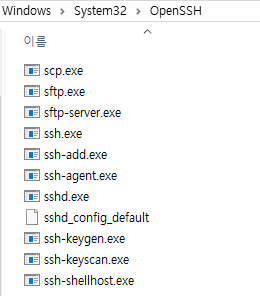
개발자 모드 활성화
윈도우 – 설정

설정 – 업데이트 및 보안
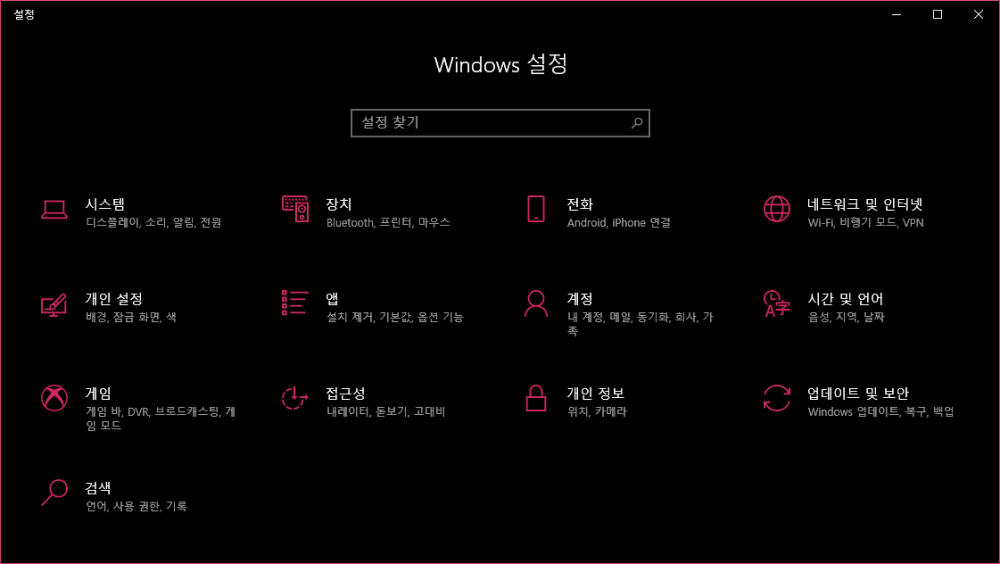
개발자용 – 개발자 모드 체크

Ubuntu Linux 사용하기
제어판 실행
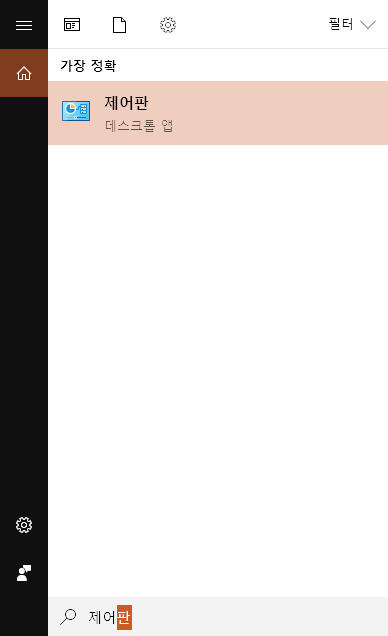
제어판 – 프로그램
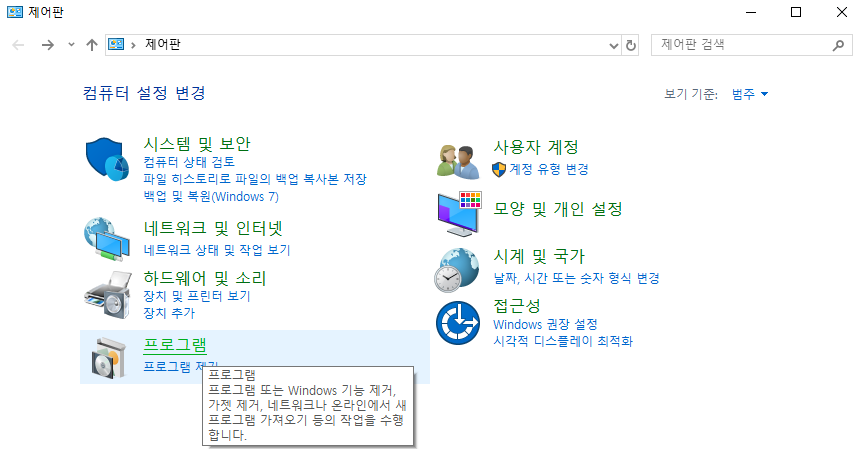
프로그램 – Window 기능 켜기/끄기
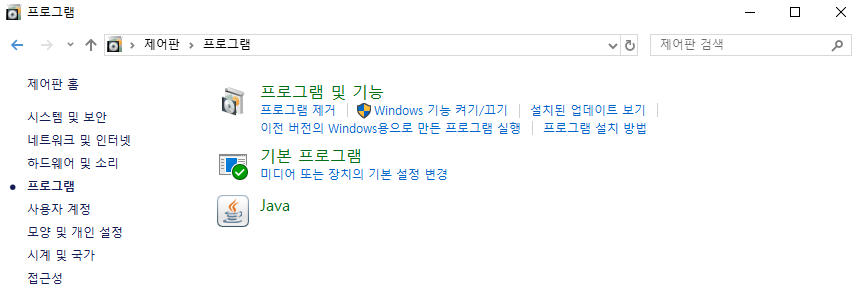
Linux용 window 하위 시스템 체크
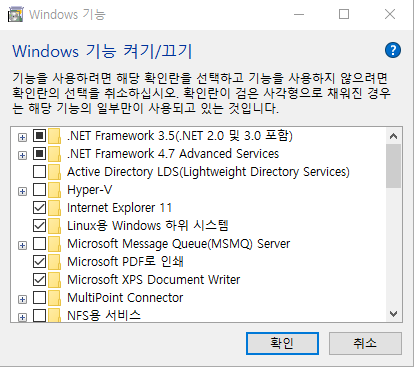
이제 Microsoft Store 앱을 실행합니다.
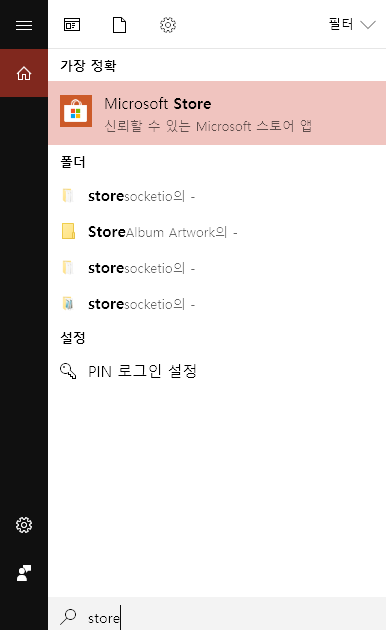
Ubuntu 앱을 검색하여 설치합니다.
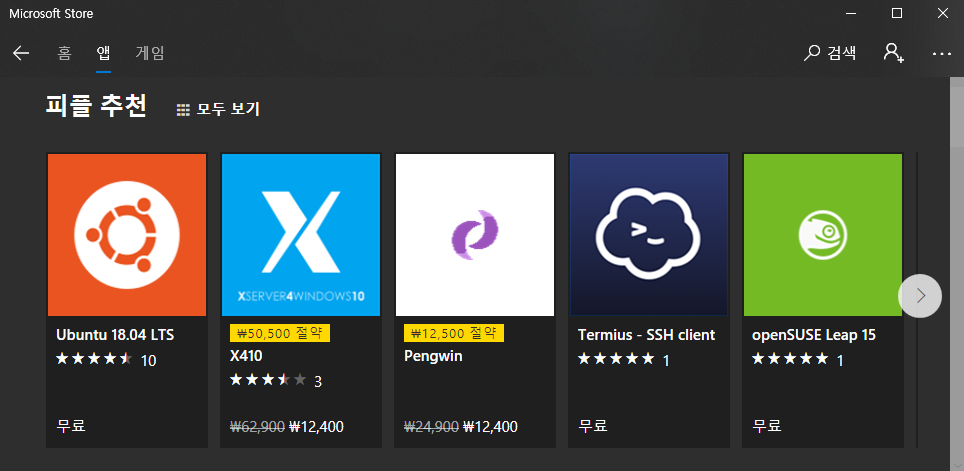
설치 완료후 ubuntu 앱을 실행합니다. 또는 cmd창에서 bash라고 입력합니다.
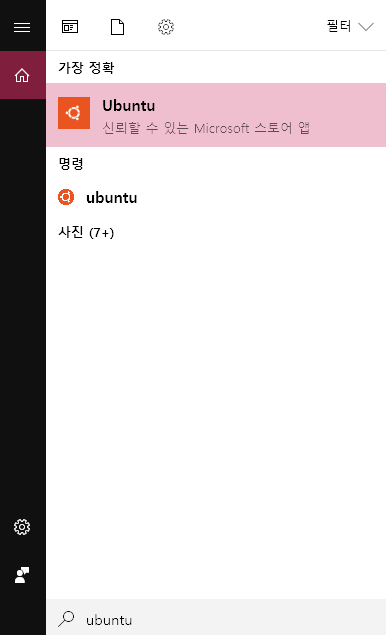
최초 실행시 install을 위해 시간이 소요됩니다. 완료되면 사용자 계정을 등록하는 과정을 거치고 linux shell이 실행됩니다. ubuntu 리눅스 환경과 동일하다고 보면 됩니다.
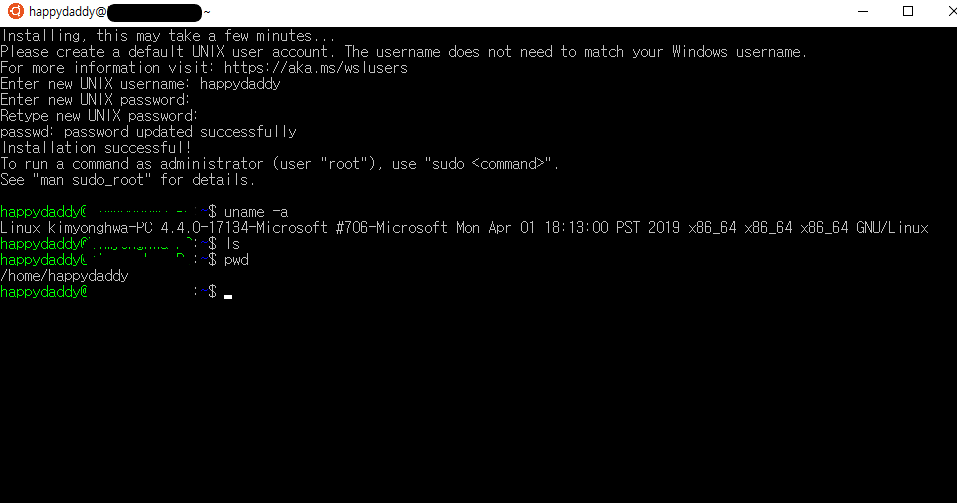
ubuntu의 홈 디렉터리는 /home/사용자명 입니다. ubuntu에서 window의 파일시스템은 다음과 같이 접근 가능합니다.
$ cd /mnt/c happydaddy@PC:/mnt/c$ ls '$Recycle.Bin' Config.Msi ProgramData Windows swapfile.sys BOOTSECT.BAK 'Program Files' Temp jdk-11.0.2+9 Boot 'Program Files (x86)' Users pagefile.sys happydaddy@kimyonghwa-PC:/mnt/c$ cd /mnt/d happydaddy@kimyonghwa-PC:/mnt/d$ ls '$RECYCLE.BIN' DriversBackup 'System Volume Information'